Brainstorming può essere un compito impegnativo ma allo stesso tempo ispiratore. Spesso le migliori idee sono nascoste e richiedono solo una spinta per venire alla luce. Uno strumento prezioso per questo è Miro, un versatile strumento online di lavagna bianca che ti aiuta a organizzare i tuoi pensieri e lavorare in modo creativo. Che tu stia lavorando da solo o in team, con Miro puoi gestire in modo efficace le tue sessioni di brainstorming.
Conoscenze principali
- Miro è una lavagna bianca online user-friendly, ideale per il brainstorming.
- Puoi utilizzare modelli per accelerare il processo creativo.
- La versione gratuita offre funzionalità sufficienti per un utilizzo efficace.
- Le opzioni di esportazione ti consentono di salvare il tuo lavoro in diversi formati.
Guida passo dopo passo
1. Accedi a Miro e Registrati
Per iniziare con Miro, apri il tuo browser e vai al sito web miro.com. Qui puoi utilizzare una lavagna bianca online gratuita che ti aiuta a catturare idee durante sessioni creative. Clicca su "Registrati" per creare un account utente. Dopo la registrazione, puoi iniziare subito con il tuo primo board.
2. Crea un Nuovo Board
Dopo esserti loggato, verrai reindirizzato alla home page del tuo account Miro. Qui avrai la possibilità di creare un nuovo board. Clicca su "Crea un Board" e seleziona o un board vuoto o uno dei modelli predefiniti specificamente pensati per il brainstorming.
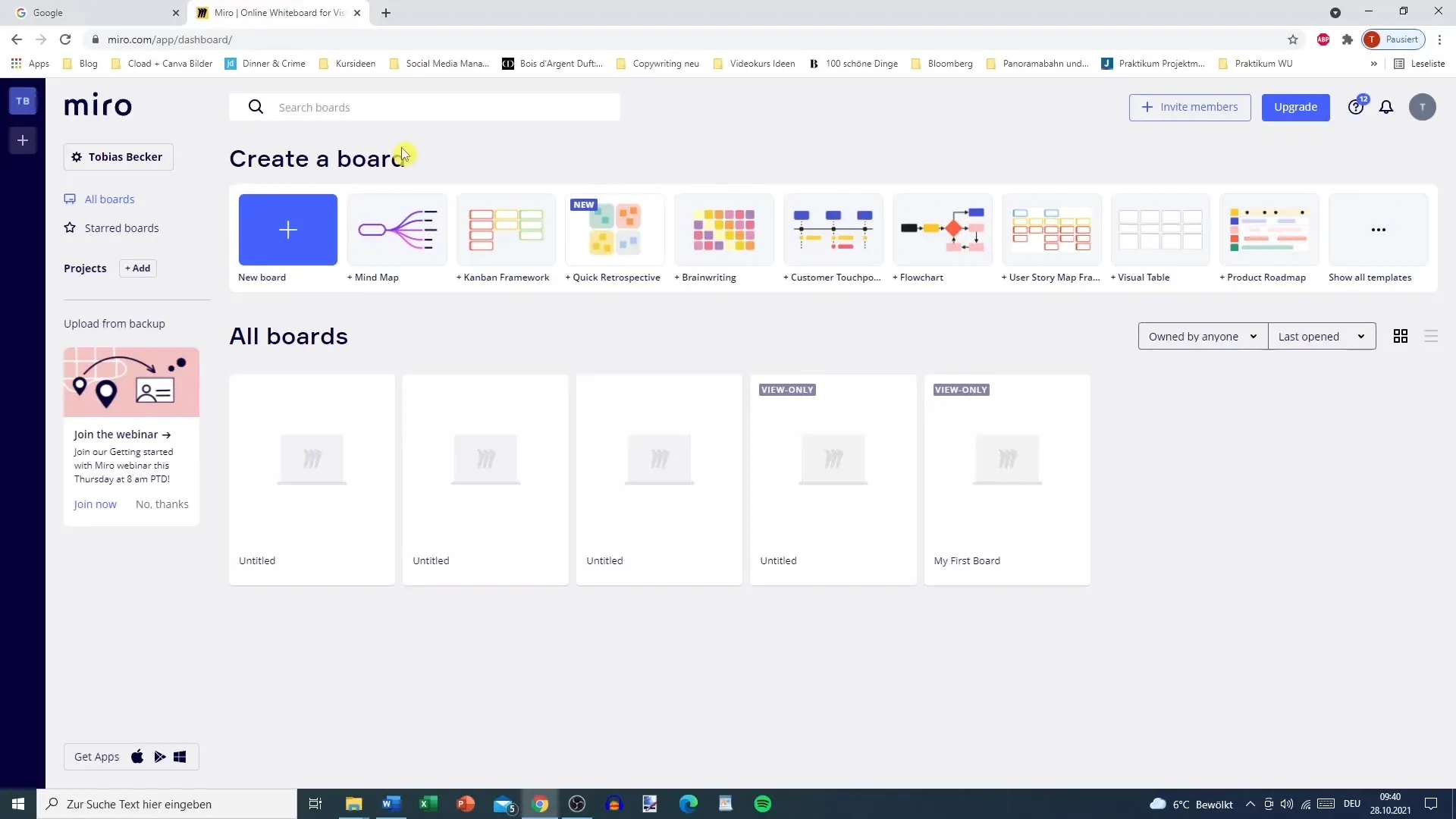
3. Utilizzo di Modelli e Strumenti
Una volta creato il tuo board, avrai accesso a vari modelli e strumenti. Se stai pianificando una sessione di brainstorming, potresti trovare utile utilizzare un modello di mappa mentale o di brainwriting. Scegli il modello che meglio si adatta al tuo processo e inizia a lavorare direttamente sulla lavagna bianca.
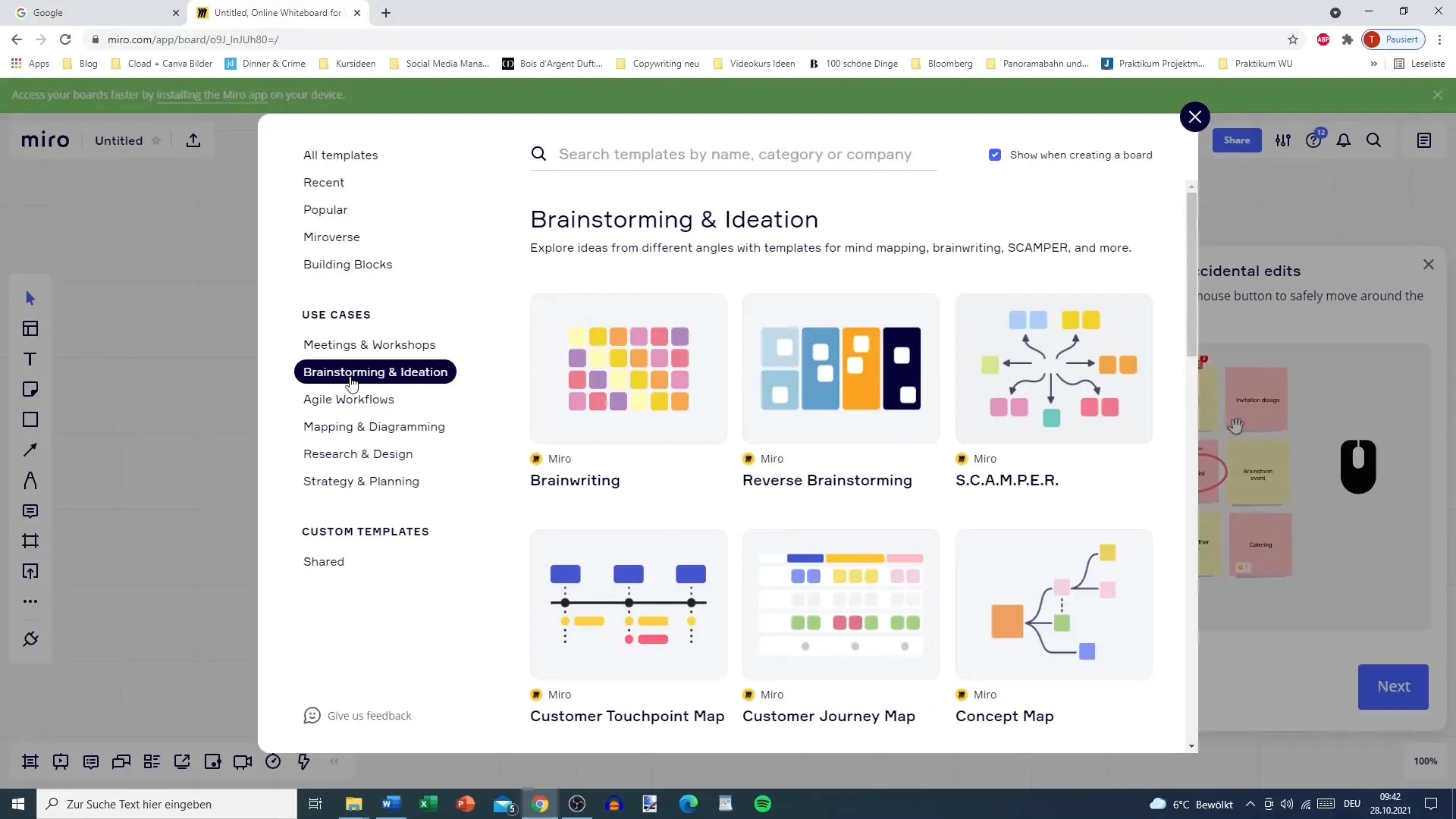
4. Aggiunta e Personalizzazione degli Elementi
Ora puoi essere creativo. Miro ti consente di aggiungere vari elementi come testo, immagini, post-it e forme. Usa la funzione testo per catturare rapidamente idee. Con le note adesive puoi evidenziare visivamente i pensieri e organizzarli in modo accattivante. Personalizza la dimensione e il colore degli elementi per rendere unico il tuo board.
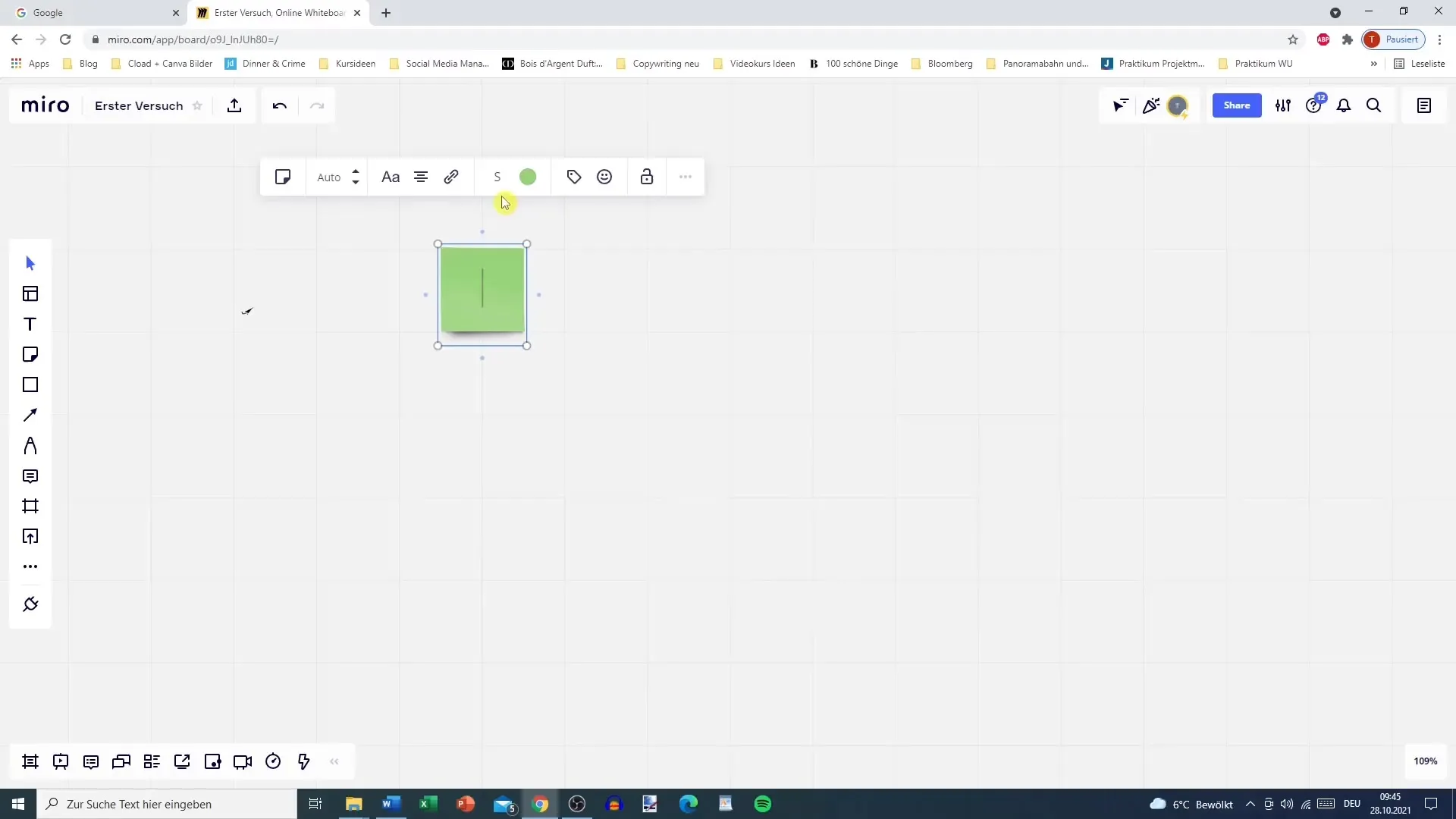
5. Creazione di Collegamenti e Strutture
Per strutturare le tue idee, dovresti creare connessioni tra i vari elementi. Miro ti offre la possibilità di disegnare frecce e linee per rappresentare le relazioni tra i pensieri. Questo ti aiuta a identificare meglio le connessioni e a presentare le tue idee in modo chiaro e ordinato.
6. Lavoro di Squadra e Feedback
Se stai lavorando in team, puoi invitare altri utenti al tuo board. In questo modo potrete collaborare, scambiare idee e feedback mentre siete connessi in tempo reale. Utilizza le funzioni di commento per registrare feedback direttamente sul board.

7. Salvataggio ed Esportazione
Dopo aver completato la sessione di brainstorming, ci sono diverse modalità per salvare il tuo board. Puoi salvarlo direttamente su Miro o esportarlo. Clicca sul pulsante di esportazione per scaricarlo come immagine, PDF o persino come file CSV per Excel. Queste funzionalità ti permettono di documentare i tuoi risultati e condividerli facilmente.
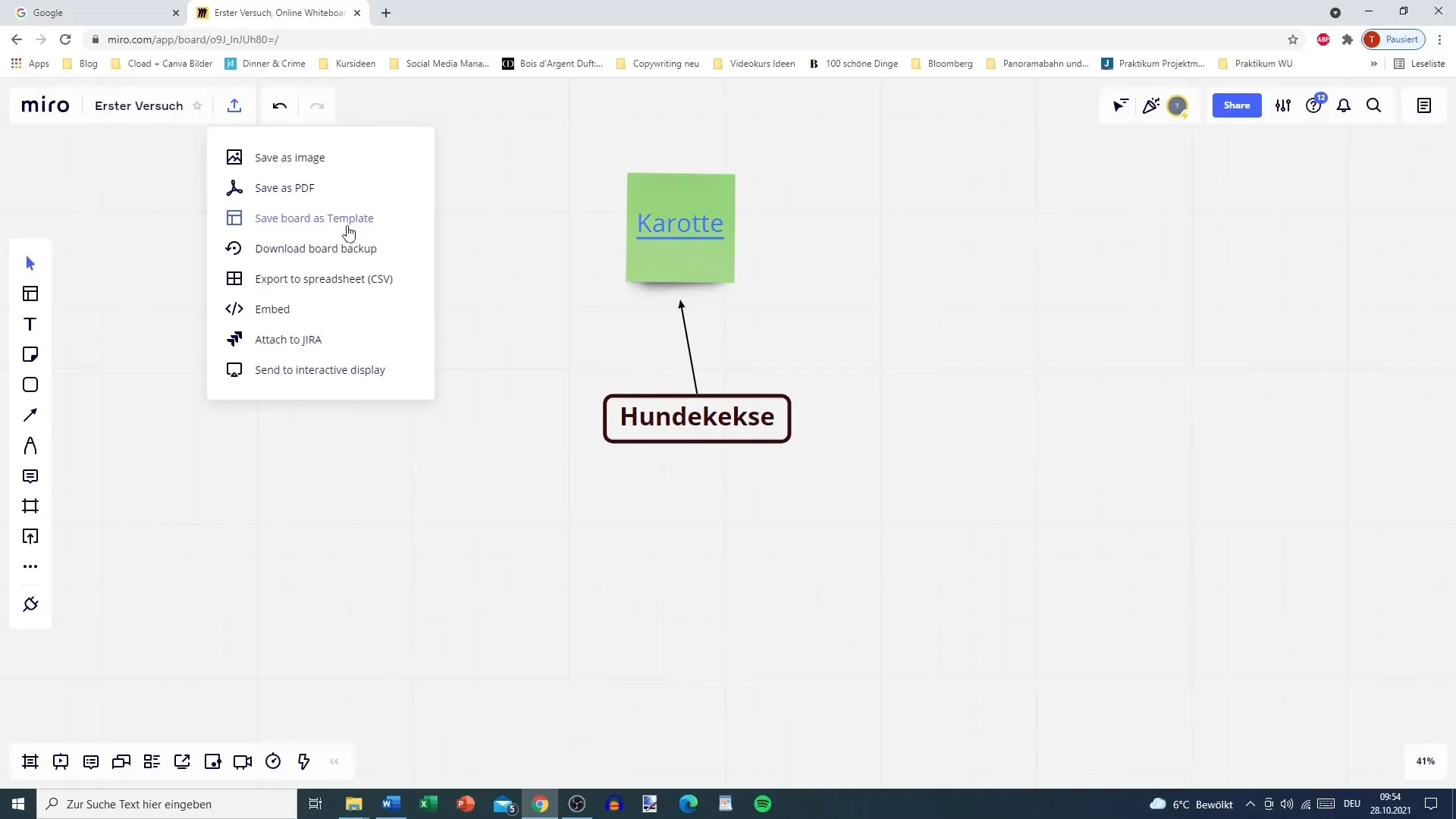
8. Utilizza il Board Ripetutamente
Miro non è pensato solo per sessioni di brainstorming uniche. Puoi accedere al board in qualsiasi momento per aggiungere ulteriori idee o sviluppare ulteriormente pensieri esistenti. Utilizza la cronologia del board per tracciare i tuoi progressi e individuare i cambiamenti nel processo creativo.
Riepilogo
Miro è un ottimo strumento per sviluppare idee innovative e collaborare in modo creativo. Con la sua interfaccia user-friendly e le sue funzioni versatili, puoi gestire in modo efficiente le sessioni di brainstorming sia da solo che in team. Sfrutta appieno le potenzialità dello strumento e salva le tue migliori idee per il futuro.
Domande frequenti
Come posso creare una nuova bacheca in Miro?Dopo esserti autenticato, fai clic su "Crea una bacheca" e scegli un modello o inizia direttamente con una bacheca vuota.
Posso utilizzare Miro gratuitamente?Sì, Miro offre una versione gratuita con funzionalità sufficienti per il brainstorming individuale.
Come esporto la mia bacheca Miro?Fai clic sul pulsante di esportazione per scaricare la bacheca come immagine, PDF o file CSV.
Miro è adatto alla collaborazione in team?Sì, puoi invitare altri utenti a lavorare insieme in tempo reale sulla tua bacheca.
Esistono modelli per brainstorming specifici?Sì, Miro offre diversi modelli progettati appositamente per il brainstorming, le mappe mentali e altro ancora.


